Ce este - modul tabletă - în Windows 10
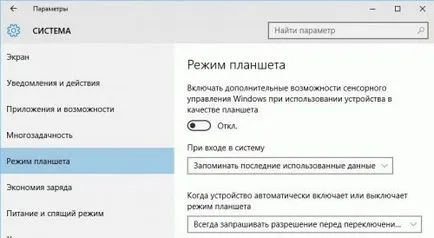
Una dintre cele mai importante caracteristici ale Windows 8, enervant utilizatorii de PC obișnuiți, obturatoare modul non ecran complet. În Windows 10, dezvoltatorii încă mai face posibilă pentru a dezactiva modul ecran complet, dar dacă activați Windows 10 pe plăcile, această funcție este activată automat.
De asemenea, este important de notat că atunci când se utilizează un mod full-screen desktop-ul nu este disponibil. Spațiul de lucru dosarul poate fi deschis doar prin utilizarea unui conductor. meniul „Start“ ocupă întregul ecran, iar dimensiunea acesteia nu poate fi modificată.
În instalat pe un computer desktop obișnuit pentru Windows 10 meniul „Start“ are un aspect foarte familiar, similar cu meniul „Start“ în Windows 7 și vă permite să modificați dimensiunea ferestrei așa cum vă place cel mai bine.
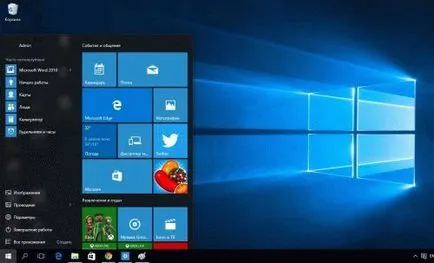
Dacă doriți să încercați modul ecran complet, atât pe dispozitivele cu atingere, puteți include cu ușurință în setările „sistem“. Pentru a face acest lucru, deschide meniul de setări, apoi „System“ și apoi în mișcare derapare activa sau dezactiva modul ecran complet.
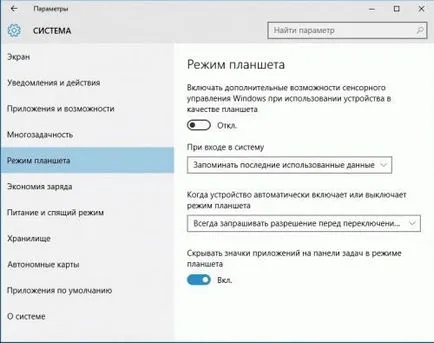
Puteți configura, de asemenea, o condiție în care dispozitivul atunci când vă conectați va determina automat ce mod de a utiliza. În full-screen "Start" modul meniu este similar cu ecranul de pornire în Windows 8.
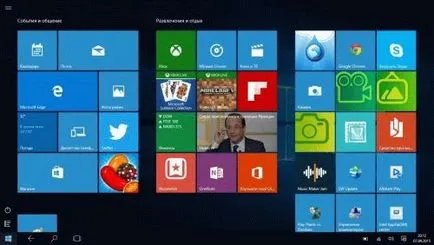
Rețineți că pictogramele de pe bara de activități se va schimba, lăsând doar pe pictograma de căutare activă și faceți clic pe desktop virtual.
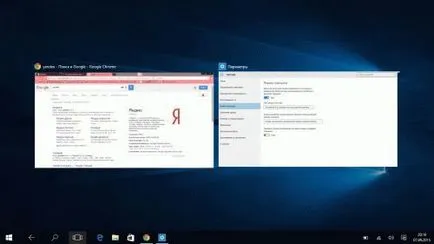
În modul ecran complet, puteți ascunde sau afișa pictogramele de aplicații de pe bara de activități. Pentru a face acest lucru, deschide un mod ecran complet, lucrările de sistem și setările prin mutarea derapare, activa sau dezactiva afișarea pictogramelor de pe bara de activități.
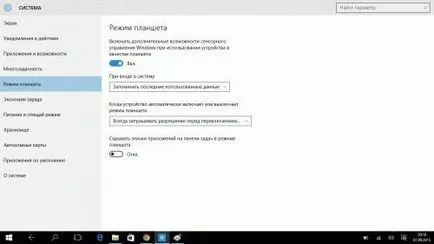
Dezvoltatorii au făcut un modul ecran complet în Windows 10 funcționalitate decât Windows 8. Făcând clic pe meniul „Start“ în colțul din stânga jos a butonului de ecran, puteți accesa meniul, cele mai frecvent utilizate aplicații, dosare, precum și toate setările necesare.
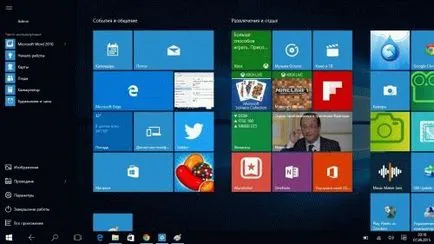
Făcând clic pe „Toate aplicațiile“, puteți vedea și rula toate aplicațiile instalate pe computer.
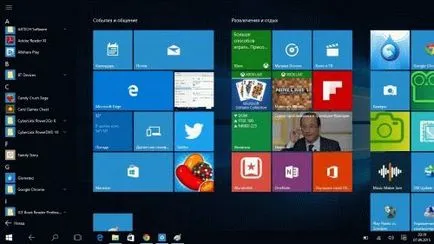
Amintiți-vă, în modul ecran complet de desktop nu este disponibil, deși puteți deschide în continuare desktop-ul printr-un conductor. Acest mod este mai potrivit pentru dispozitivele cu atingere. Numai, acest mod poate fi dificil pentru incepatori complexitatea acestuia. Dar dezvoltatorii au încercat tot posibilul, pentru ao simplifica în comparație cu Windows 8.
Galina Citat:
te rog ajuta să iasă din modul tabletă în Windows 10
Pentru a ieși din modul tabletă, mergeți la „Settings“ -> „System“ -> „modul tabletă“. Aici am pus cursorul în elementul de meniu „Insert capabilități suplimentare pentru Windows touch control atunci când utilizați dispozitivul ca o tabletă“ la „Dezactivat“. schimba imediat aspectul ferestrei. Vom top pălărie obișnuită cu butoane pentru a închide caseta / s colaps
Ieșiți din runda Pomo din modul tabletă în Windows 10